Anleitung für Google Analytics Weiteren Nutzer hinzufügen
Sie möchten einen weiteren Nutzer zu Google Analytics hinzufügen, damit dieser Einsicht in die Statistik und das Nutzerverhalten Ihrer Webseite gewinnt? Dann gehen Sie bitte nach dieser bebilderten Anleitung vor, um einen neuen Benutzer in eine Google Analytics-Property einzuladen.
Google Analytics einloggen
Bitte klicken Sie auf den folgenden Link, wenn Sie zu der Anmeldemaske von Google Analytics gelangen möchten.
Google Analytics einloggen
Zugangsdaten eingeben
In die Anmeldemaske von Google Analytics tragen Sie nun Ihre Zugangsdaten, bestehend aus E-Mail-Adresse und Passwort, ein. Klicken Sie anschließend auf die Schaltfläche "Weiter", um sich anzumelden.
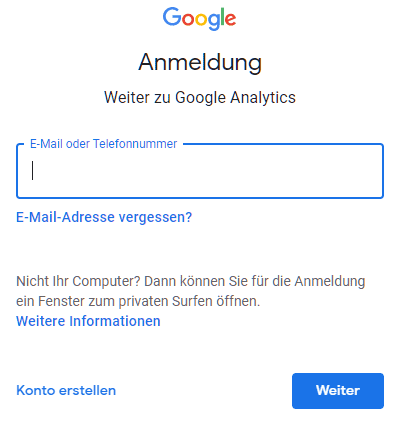
Auf "Verwaltung" klicken
Sie werden nun zur Benutzeroberfläche von Google Analytics geführt. Klicken Sie in der linken Navigationsleiste auf die Schaltfläche "Verwaltung".
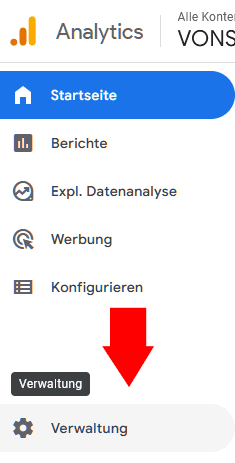
Auf "Zugriffsverwaltung für Property" klicken
Nun öffnet sich die Verwaltung, in der Sie bitte auf die Schaltfläche "Zugriffsverwaltung für Property" klicken.
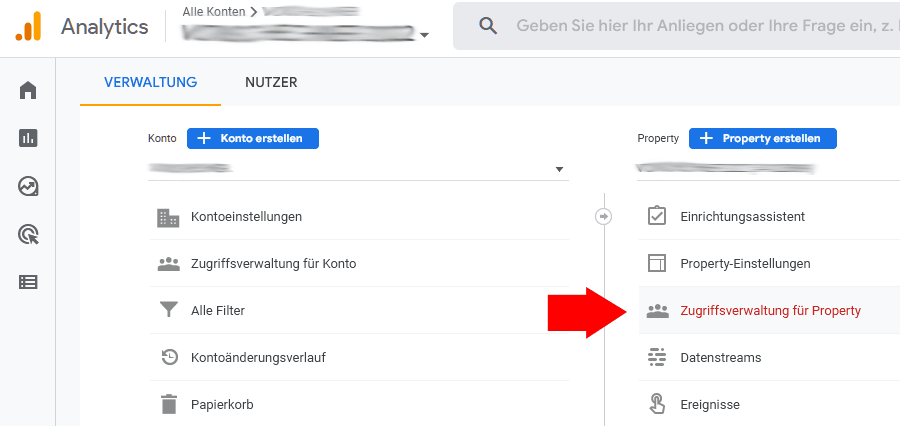
Weiteren Benutzer für Google Analytics hinzufügen
Im nächsten Fenster klicken Sie auf die blaue "+"-Schaltfläche.

Auf "Nutzer hinzufügen" klicken
Es geht ein Dropdown-Menü auf. Hier klicken Sie auf "Nutzer hinzufügen".
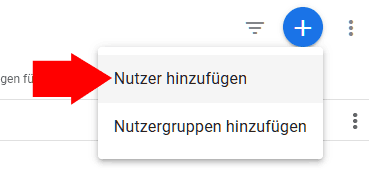
Neuen Nutzer eintragen
Nun geben Sie die E-Mail-Adresse zu dem Google-Konto des neuen Benutzers ein, um diesen in Ihre Google Analytics-Property einzuladen. Weisen Sie dem neuen Nutzer auch eine Rolle mit den passenden Rechten zu, die dieser ausüben darf.
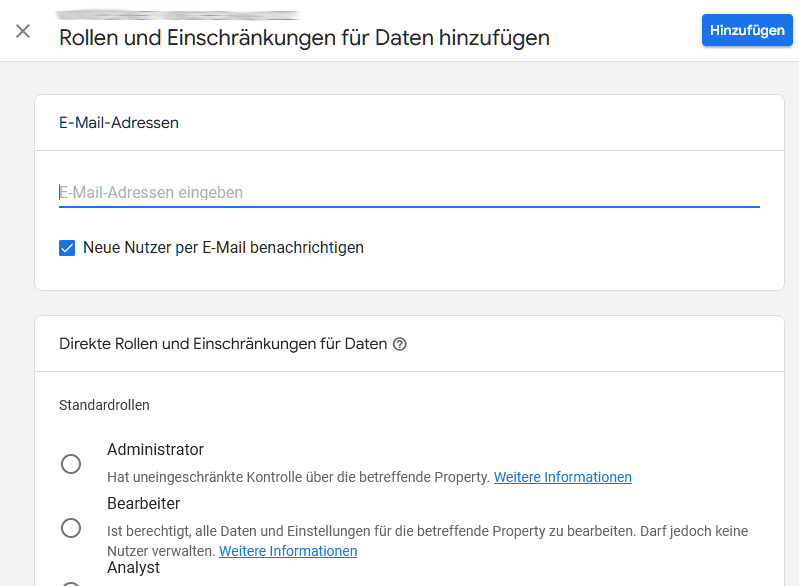
Weiteren Benutzer in Google Analytics hinzufügen
Klicken Sie abschließend auf die Schaltfläche "Hinzufügen", um einen weiteren Benutzer Ihrer Google Analytics-Property hinzuzufügen.
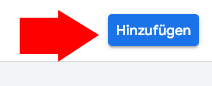
Support von Schechner Internet- & Computerservice
Sie haben Probleme mit Ihrer Webseite oder Ihrem Computer und Sie stoßen auf ungeahnte Komplikationen? Dann wird Ihnen gerne weitergeholfen. Melden Sie sich dazu auf dem schriftlichen oder telefonischen Weg. Es wird sich auf Sie gefreut!
Holen Sie sich Hilfe!